我在iPad上得到了一張有趣的照片,可以將其添加到iPhone並將其設置為牆紙嗎?
如果您有與上述相同的要求,那麼您來對地方了。 這篇文章將向您顯示有關如何在iPhone上更改牆紙的詳細指南,包括如何在其他設備上將照片設置為iPhone的牆紙。
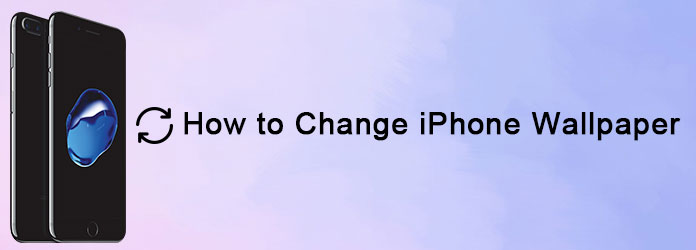
在這裡,我們將向您詳細介紹如何在iPhone上更改壁紙。
步驟二 點擊iPhone主屏幕上的設置,然後選擇“牆紙”標籤。
步驟二 在這裡您可以設置iPhone默認壁紙。 “牆紙”標籤具有Apple提供的一系列設計。 您還可以將喜歡的圖像(包括照片)添加到iPhone。
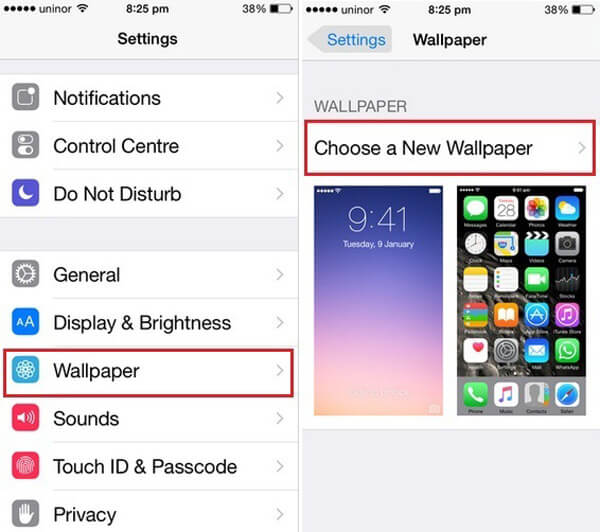
步驟二 蘋果提供了許多設計精美的動態壁紙,靜態壁紙和動態壁紙。 點按任何圖片,然後選擇iPhone背景壁紙或 鎖屏壁紙。 將顯示牆紙的預覽屏幕,並在頂部顯示“移動和縮放”字樣。

步驟二 對於Apple提供的壁紙,您可以預覽效果並直接進行設置。 對於拍攝或下載的照片,您可以將其移動並縮放到合適的尺寸。 單擊設置,然後選擇設置鎖定屏幕或設置主屏幕或同時設置兩者。
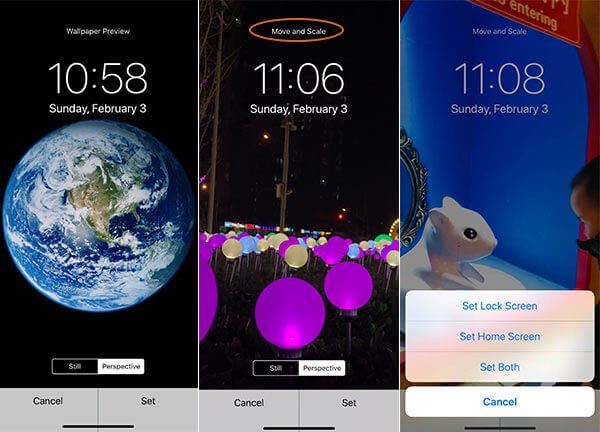
現在,牆紙已在您的iPhone上更改。 iPad上的操作相同。
我們還設計了不同風格的壁紙,例如 聖誕壁紙, 白色iPhone壁紙, 少女iPhone壁紙等等。您可以直接單擊單詞以獲取不同的壁紙。
我們經常在相機,計算機或iPad上有一些漂亮的照片或圖片,如何將它們放在iPhone中並設置為牆紙? 在這一部分中,我們將向您展示如何將其他來源的任何照片添加到iPhone中以更改牆紙。
要將照片放在iPhone上,您需要一個安全且專業的文件工具來幫助您做到這一點。 FoneTrans正是該工具。
步驟二 下載Windows或Mac版本的軟件,然後根據您的計算機系統進行安裝。 然後通過USB電纜將iPhone連接到計算機並啟動程序。 如果要將iPad照片同步到iPhone,請將它們都連接到計算機。
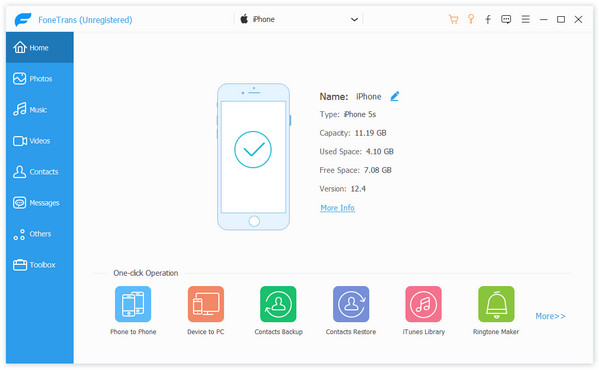
將iPhone連接到電腦

將iPhone和iPad連接到計算機
步驟二 單擊左側欄中的照片>照片庫,然後按頂部的“添加”按鈕,找到要放在iPhone上的照片。

步驟二 選擇要傳輸到iPhone的照片,然後單擊“打開”,然後將照片同步到iPhone。
以下是將照片從計算機同步到iPhone的步驟, 將照片從iPhone傳輸到iPad 或iPad到iPhone也很容易。 您可以在界面上輕鬆找到該條目。
傳輸後,您可以找到照片或圖片已傳輸到iPhone。 如第1部分所述,將它們設置為牆紙。
在本文中,我們主要向您展示三個用於下載iPhone牆紙的網站以及如何放置和更改iPhone / iPad牆紙。 閱讀這篇文章後,您可以寫下您的建議。